Kokia yra iPhone stebėjimo funkcija, net kai jis išjungtas? Kaip išjungti?

Išjungiate „iPhone“ ir staiga pamatysite pranešimą „iPhone randamas po išjungimo“, jums gali kilti klausimas, ką tai reiškia.

„Apple“ programa „FaceTime“ buvo pagrindinis daugelio pristatytų „iOS 15“ atnaujinimų akcentas, tačiau programa „Messages“ nebuvo visiškai pamiršta. „Apple“ pristatė naują „Bendrinama su jumis “ funkciją ir supaprastino kai kuriuos sąsajos elementus, kad žinutės būtų malonesnės.
Šiame straipsnyje Quantrimang.com apibūdina visas naujas funkcijas, kurias „Apple“ pridėjo prie „iOS 15 “ ir „iPadOS 15“ programos „Messages“.
Bendrinama su jumis funkcija

Bendrinama su jumis funkcija
Pagrindinė nauja „iOS 15“ programos „Messages“ funkcija yra bendrinama su jumis, kuri sujungia turinį, kurį žmonės bendrina su jumis naudodami „Messages“, į atitinkamas programas. Taigi, jei kas nors atsiųs nuotrauką, ji bus rodoma nuotraukų programos skiltyje Bendrinama su jumis.
Tai jokiu būdu nėra specifinis „Messages“ priedas, nes kitos programos iš tikrųjų turi šį naują priedą, tačiau dėl to „Messages“ turinys tampa lengviau pasiekiamas ir mažiau tikėtina, kad jis bus pamirštas.
Nuotraukų koliažas
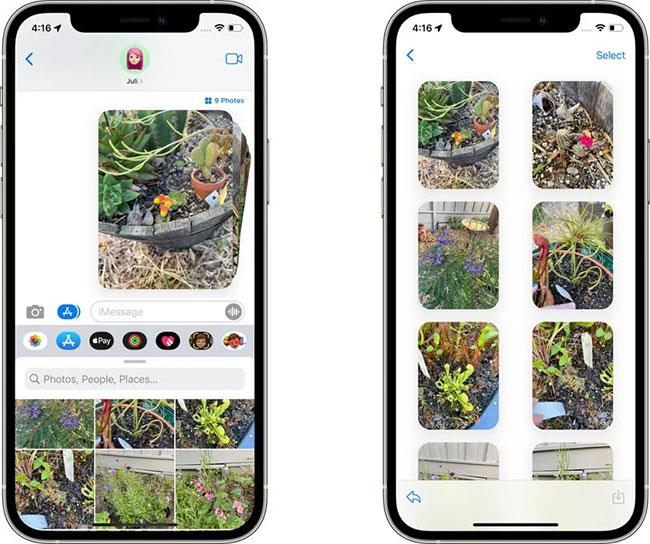
Nuotraukų koliažas
Keli vaizdai, išsiųsti programoje Messages, dabar rodomi kaip sukrautų vaizdų nuotraukų koliažai. Galite paliesti koliažą ir perbraukti, kad pamatytumėte kiekvieną jame esančią nuotrauką. Viršutiniame kairiajame viso ekrano sąsajos kampe galite paliesti, kad pamatytumėte visus vaizdus tinklelio rodinyje, taip pat yra greitos prieigos įrankių, skirtų atsakyti, pridėti jutiklinio atsiliepimo, atsisiųsti arba bendrinti nuotraukas.
Patobulinta vaizdo įrašymo funkcija
Prie visų vaizdų, kuriuos siunčiate naudodami programą „Messages“, yra maža atsisiuntimo piktograma. Palieskite jas, kad išsaugotumėte, o tai žymiai palengvina nuotraukų, kurias išsiuntėte, įrašymą į įrenginio fotoaparato ritinį.
Vaizdo rinkiklis atnaujintas
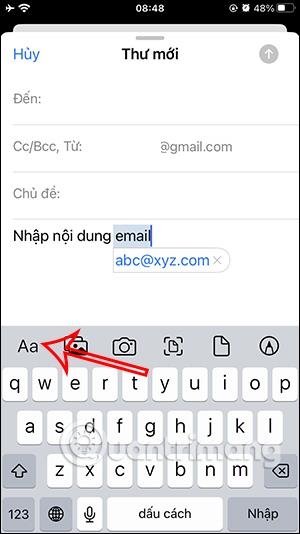
Vaizdo rinkiklis atnaujintas
Nuotraukų rinkiklis, įtrauktas į programą „Messages“, dabar leidžia pasirinkti nuotraukas tam tikra tvarka, kurias norite bendrinti.
Tarptautinis atnaujinimas
„Apple“ pridėjo tam tikrų šaliai būdingų funkcijų, kad išspręstų su šlamštu susijusias problemas. Brazilijoje įrenginio žvalgyba išfiltruoja nepageidaujamus SMS pranešimus ir suskirsto juos į reklaminius, operacijų ir šiukšlių aplankus , kad būtų išvengta pagrindinių gautųjų netvarkos pranešimuose.
Indijoje ir Kinijoje yra parinktys, leidžiančios įjungti arba išjungti pranešimus apie nežinomus siuntėjus, pasiūlymus ir reklamas, kad vartotojai galėtų geriau valdyti, kokio tipo pranešimais gali siųsti pranešimus.
Nauja atmintinė
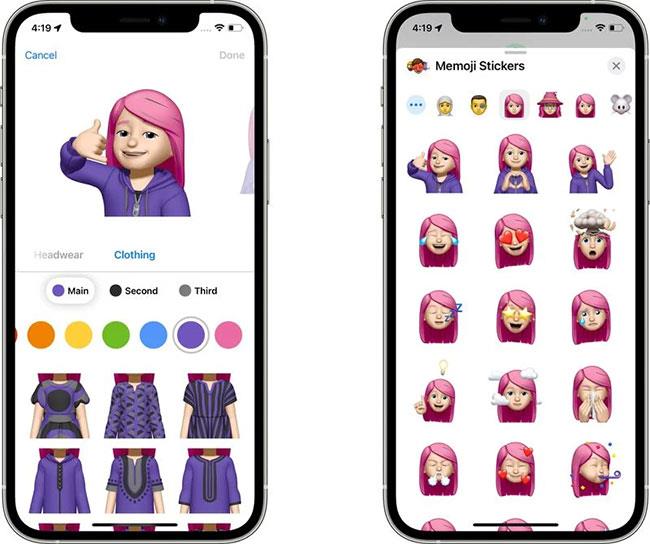
Nauja atmintinė
„Memoji“, naudojama programėlėse „Messages“ ir „FaceTime“, atnaujinta „iOS 15“ su 40 naujų aprangos parinkčių, galimybe pasirinkti dvi skirtingas akių spalvas, akinius, galvos apdangalus ir naujas pritaikymo neįgaliesiems parinktis.
„Apple“ taip pat pridėjo 9 naujus „Memoji“ lipdukus, pvz., mojuoja ir mirksi akimirkas, rankomis formuoja širdies formas ir kt.
Kiti „Messages“ programos patobulinimai
Ar džiaugiatės šiais naujais naujos žinučių siuntimo programos, skirtos iOS 15, pakeitimams? Pasidalykite savo nuomonėmis žemiau esančiame komentarų skyriuje!
Išjungiate „iPhone“ ir staiga pamatysite pranešimą „iPhone randamas po išjungimo“, jums gali kilti klausimas, ką tai reiškia.
Galite bendrinti duomenis iš „iPhone Health“ programos, jei gavėjas yra jūsų kontaktuose ir turi „iPhone“, kuriame veikia „iOS 15“ ar naujesnė versija.
Pradedant nuo iOS 15 ir iPadOS 15, Apple pakeitė operacinės sistemos pranešimų nutildymo funkcijos veikimo būdą.
Pradedant nuo „iOS 15“, „Apple“ pristatė „iPhone“ gana naudingą funkciją, pavadintą „Visual Lookup“.
Šiuolaikinės technologijos gali leisti tiesiogiai išgauti tekstą iš vaizdų, darytų išmaniojo telefono kamera.
„iOS 15“ versijoje „Apple“ atnaujino „Safari“ išmaniojo sekimo prevencijos funkciją, kad stebėtojai negalėtų pasiekti jūsų IP adreso ir sukurti profilį apie jus.
Viena iš patogių naujų iOS 15 funkcijų yra galimybė greitai atpažinti tekstą ir pasirinkti, kopijuoti, įklijuoti ir ieškoti fotoaparato ir nuotraukų programose. Pažiūrėkime, kaip „Live Text OCR“ veikia „iPhone“ naudojant vaizdus, ekrano kopijas ir net rašymą ranka.
Atspalvio funkcija veikia, kai „Safari“ sąsajos spalva keičiasi aplink skirtukus, žymes ir naršymo mygtukų sritis, kad atitiktų jūsų žiūrimos svetainės spalvą.
Skirtukų grupės yra nauja „Safari“ funkcija, įdiegta „iOS 15“, kuria siekiama, kad atidarytų naršyklės skirtukų tvarkymas ir saugojimas būtų lengviau valdomas, neaktyvinant tų skirtukų.
„iOS 15“ beta versijos etape „Apple“ pridėjo naują „Safari“ dizaino elementą, perkėlusį URL ir skirtukų sąsajas į ekrano apačią. Šis sprendimas iš karto sukėlė prieštaravimų „iPhone“ naudotojams.
„Apple“ pristatė naują „Bendrinama su jumis“ funkciją ir supaprastino kai kuriuos sąsajos elementus, kad žinutės būtų malonesnės.
„Apple“ iOS 15 versijoje atlieka didelius „FaceTime“ programos pakeitimus, pristatydama daugybę naujų funkcijų, kurios paverčia „FaceTime“ bendravimo su draugais, šeima, bendradarbiais ir kt. centru.
„Apple“ padarė keletą didelių „iOS 15“ nuotraukų programos patobulinimų, pridėdama tam tikrų numatomų funkcijų ir daug unikalių galimybių, leidžiančių nuveikti daugiau su savo nuotraukomis.
Apple iOS 15 atnaujino pranešimų skyrių, pagerindama išvaizdą, pranešimų pateikimo būdą ir jų valdymą.
15 versijos „iOS“ esanti Žemėlapių programa suteikia naudotojams geresnes važiavimo nuorodas, patobulintas viešojo transporto funkcijas ir gausesnes AR pagrįstas pėsčiųjų nuorodas.
Yra keletas didelių „Siri“ patobulinimų „iOS 15“, nes „Apple“ pristatė funkcijas, kurių „iPhone“ naudotojai jau seniai prašė. Šiame vadove pabrėžiamos visos naujos Siri funkcijos, pasiekiamos iOS (ir iPadOS) 15.
„Spotlight“ yra vieta, kur galite rasti viską, ką galite rasti savo „iOS“ įrenginyje, o „iOS 15“ – tai dar geriau nei bet kada.
Sisteminis vertimas, tiesioginis teksto vertimas ir kitos naujos parinktys prideda naujų naudingų iPhone funkcijų.
Programa „Notes“ turi patobulintas „iPad“ funkcijas su „Quick Note“, o „Reminders“ turi geresnę „Siri“ integraciją ir natūralios kalbos palaikymą.
Jei jūsų „iPhone“ veikia „iOS 15“ arba naujesnė versija, pagal numatytuosius nustatymus sistema „Spotlight“ paieškos rezultatuose automatiškai rodo vaizdų pasiūlymus kaip miniatiūras.
Garso patikrinimas yra nedidelė, bet gana naudinga „iPhone“ telefonų funkcija.
„Photos“ programėlėje „iPhone“ yra prisiminimų funkcija, kuri sukuria nuotraukų ir vaizdo įrašų rinkinius su muzika kaip filme.
„Apple Music“ išaugo ypač didelė nuo tada, kai pirmą kartą buvo pristatyta 2015 m. Iki šiol tai yra antra pagal dydį mokama muzikos srautinio perdavimo platforma pasaulyje po „Spotify“. Be muzikos albumų, Apple Music taip pat yra tūkstančiai muzikinių vaizdo įrašų, visą parą veikiančių radijo stočių ir daugybės kitų paslaugų.
Jei norite, kad vaizdo įrašuose skambėtų foninė muzika, o tiksliau įrašytų dainą kaip foninę vaizdo įrašo muziką, yra labai paprastas sprendimas.
Nors „iPhone“ yra integruota programa „Weather“, kartais ji nepateikia pakankamai išsamių duomenų. Jei norite ką nors pridėti, „App Store“ yra daugybė parinkčių.
Naudotojai ne tik bendrina nuotraukas iš albumų, bet ir gali pridėti nuotraukų prie bendrinamų albumų iPhone. Galite automatiškai pridėti nuotraukų prie bendrinamų albumų, nereikės vėl dirbti iš albumo.
Yra du greitesni ir paprastesni būdai Apple įrenginyje nustatyti atgalinę atskaitą / laikmatį.
„App Store“ yra tūkstančiai puikių programų, kurių dar nebandėte. Įprasti paieškos terminai gali būti nenaudingi, jei norite atrasti unikalių programų, be to, nesmagu pradėti begalinį slinkimą atsitiktiniais raktiniais žodžiais.
„Blur Video“ yra programa, kuri sulieja scenas arba bet kokį norimą turinį telefone, kad padėtų mums gauti patinkantį vaizdą.
Šis straipsnis padės jums įdiegti „Google Chrome“ kaip numatytąją naršyklę „iOS 14“.



























